Azure Stack HCI の アップデート (クラスター対応更新) を Windows Admin Center で実施
Azure Stack HCI の アップデート
Azure Stack HCI は Windows Server 同様、毎月、品質とセキュリティの更新プログラム(KB)がリリースされています。
提供される 更新プログラムの全体像 は Azure Stack HCI のリリース情報 に記載されている通りで、大きく 2 通りの更新プログラムがあります。
| 更新プログラムの種類 | 例 | 頻度 |
|---|---|---|
| 品質とセキュリティの更新プログラム | 2023-09-12 KB 5030216 など | 毎月 |
| 機能更新プログラム | 22H2 や 21H2 など | 毎年 |
KB の中には、再起動が不要なものもありますが、再起動が必要なものもあります。
Azure Stack HCI は、基本的に複数ノードでクラスターを組んで利用する形ですので、クラスターを構成する ノード 1台ずつ、KB を順に適用して再起動をしていく、クラスター対応更新(Cluster-Aware Updating)を行えば、クラスタ全体としてはサービスを止めずに更新を実施できます。
クラスター対応更新は、ゲストVM のライブマイグレーションを行いつつ、ノードを順に更新していくため、ゲストVM に影響を与えずに更新を行えます。
今回は Windows Admin Center を使って 実際に 2023-09-12 の KB 5030216 を適用し、適用中 Azure Stack HCI 上の ゲストVM が停止しないかどうか確認してみました。
なお、機能更新プログラムも Windows Admin Center から適用可能ですが、新しい機能の有効化は、適用後の追加手順として PowerShell での実施が必要となっています。
また、毎月の KB および 機能更新プログラム の適用手順について、参考となる公開情報は こちら です。
更新プログラムを適用してみる
0.準備 - 環境
今回の環境は以下の通りです。
物理マシンではなく、Azure 仮想上に nested Hyper-V で構築しています。
| No | 概要 | スペック | バージョン等 | 備考 |
|---|---|---|---|---|
| ① | Azure VM | 8core, 16GB RAM, 1TB disk (Standard_D16s_v5) | Windows Server 2022 Datacenter | ②以降をホストするための Azure VM |
| ② | Windows Admin Center 用 VM | 4core, 4GB RAM, 64GB OSdisk 1 | Windows Admin Center 2306 | ①上にデプロイ |
| ③ | Azure Stack HCI x2 ノード | 8core, 16GB RAM, 64GB OSdisk x1 + 300 GB DataDisk x2 (S2D用) | Azure Stack HCI 22H2 (20349.1906(2023 年 8 月 8 日 KB 5029250)) | ①上にデプロイ |
| ④ | ゲストVM | 2core, 4GB RAM, 64GB OSdisk x1 | Windows Server 2022 Datacenter | ③ クラスター上にデプロイ |
1.準備 - クラスター対応更新 の役割を追加する
Windows Admin Center で Azure Stack HCI クラスターに接続し、左側メニュー内を確認すると [Operations] 欄に [更新プログラム] があります。
[クラスター対応更新の役割を追加] というボタンが表示されますので、そちらをクリックすることで、クラスターにクラスター対応更新の役割を追加できます。
特に見るべきところも無いので、キャプチャは畳んで載せておきます。
参考画面キャプチャ:Windows Admin Center から クラスター対応更新 の役割を追加する
[Operations] - [更新プログラム] から、 [クラスター対応更新の役割を追加] をクリック。

構成が開始されるので、1-2 分待つ。
右上の通知(🔔 マーク)で状況を確認できます。

クラスター対応更新の役割の追加が完了しました。
早速、適用できる 更新プログラムがあるか、確認が行われています。

2.再起動不要な KB を適用してみた
さて、更新の適用の手順自体はすごく簡単で、GUI上のボタンを次へ次へと押していくだけな感じです。
まずは、小手調べに、再起動が不要な KB を適用してみます。[更新プログラム] を開くと、利用可能な更新プログラムが、既定では Windows Update から確認されます。利用可能な更新プログラムがあれば、以下のように表示されます。どうやら Microsoft Defender の更新があるようですね。

[インストール] を押して次に進み、ハードウェアの更新プログラム(例えば NIC や ディスク の最新ファームウェア)の有無についても確認を行います。今回は検証のため 実ハードではなく 仮想マシン で HCI を構成しているので、適用すべきハードウェアとしての更新プログラムは見つかりません。
[次のステージ:インストール]を押して、進みます。


適用予定の更新プログラムが表示されます。
この [インストール] を押すと、実際に適用がスタートしますので、注意です。

適用が開始されました。
まずは各ノードに、更新プログラムのダウンロードが行われます。

1ノードずつ、適用が行われています。


両ノード、更新プログラムの適用が完了しました。

適用すべき更新プログラムが全て適用され、最新の状態となっています。

3.再起動が必要な KB を適用してみた
ゲストVM への影響有無を確認すべく、まずは Azure Stack HCI のクラスター上に VM を起動させておきます。
ゲストVM内では サンプルアプリ を実行しつつ(今回は、こちら の ストップウォッチ をWEBブラウザで実行しておきました)、クラスター外部のPCから Exping で疎通(1秒応答がなければ断とするよう 500ms 設定)を確認してみました。

それでは適用していきます。適用開始までの流れは #2.再起動不要な KB 適用 と同じなので、畳んでおきます。
適用開始までの流れ #2 と同じ





さて、適用が開始されました!

ゲストVMは、今適用が進んでいる Node2 の方で稼働中です。

適用が進み、再起動のタイミングになりました。

まずは Windows Admin Center 上で、表示が 中断中 に変わり、一瞬、リモートデスクトップ接続しているゲストVMの画面が固まったように感じ、Ping が 2つ落ちました。が、すぐに Ping が復活し、ゲストVMの画面も動き出しました。ゲストVM内の処理も問題なく続いています。
ゲストVMのライブマイグレーションが実施され、Node1 の方へ移動して稼働を継続しています。


ライブマイグレーション完了後、Windows Admin Center 上の表示は 再起動中 に変わりました。更新処理が継続しています。
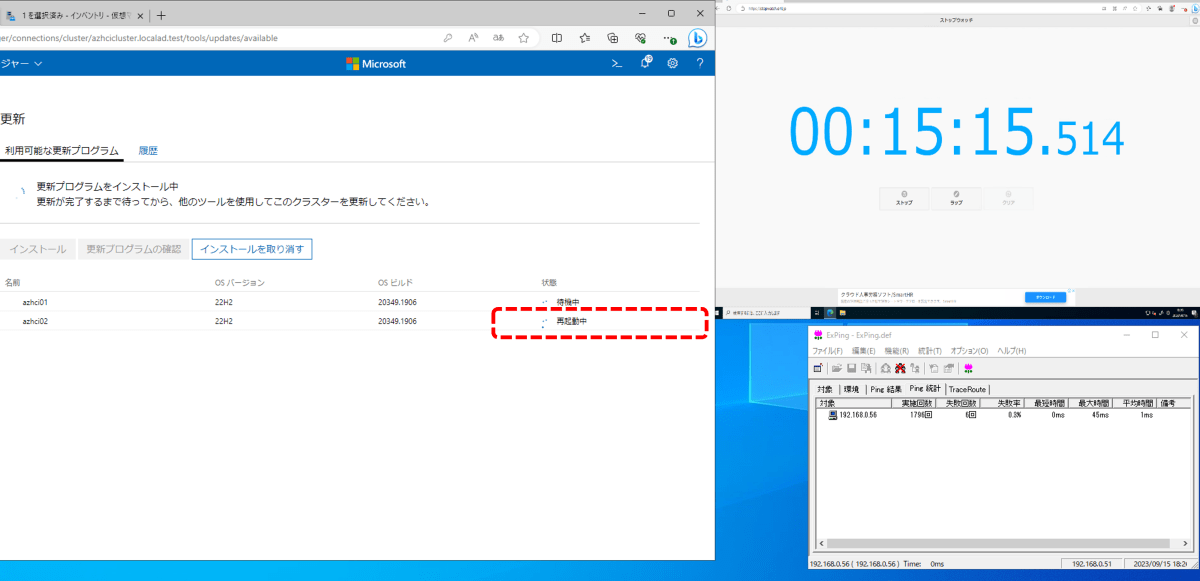
しばらく待つと、Node2 の更新プログラムの適用が完了しました。

続いて、Node1 の再起動タイミングになりました。今回 ノード2台でのクラスター構成ですので、再びライブマイグレーションが実行されました。
今回は Ping 抜けも無く、特に見ていて気が付いたことがありませんでした。


ゲストVM の処理が停止することなく、外部からゲストVMに対する Ping 抜けもほぼないまま、クラスターの更新を完了できました。
今回は約38分で適用が完了しました。

まとめ
今回は、Windows Admin Center を使って、Azure Stack HCI のクラスター対応更新を実施してみました。
- 更新プログラム: KB 5029250(2023年8月) -> KB 5030216(2023年9月) への更新。
- 適用に要した時間: 約 38分
- ゲストVM 影響: ping 2つ落ち、ライブマイグレーション中に一瞬固まったように見えたが、その後特に問題なく処理継続。
ホストである Azure Stack HCI が再起動する KB を適用してみましたが、Azure Stack HCI クラスター上の ゲストVM への影響はほぼ無いことが確認できました。
今回適用にかかった時間は、38分程度でしたが、HCI 2ノード構成で、ゲストが 1VM、ボリュームも 2つしか作成していないため、今回の結果はかなり早く完了した部類に入るかと考えられます。
4ノード 以上で 数十台のVM を稼働させているなど、実環境の場合では、適用に際して再起動すべきノード数や、ライブマイグレーションを行う必要があるゲストVM数などが多くなるため、適用にかかる合計時間は今回よりも長くなると考えられます。
参考URL
参考動画 (YouTube)
実際に適用している様子を動画で確認出来て良いです。
おまけ
ちなみに、履歴タブで、以下のように適用の履歴が確認可能です。

Discussion